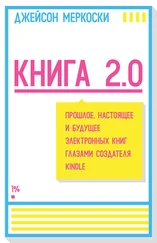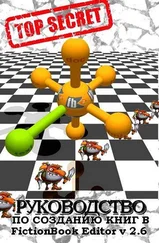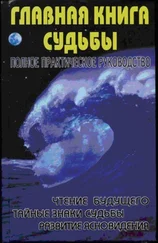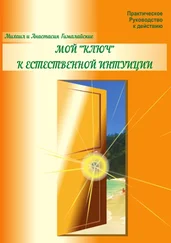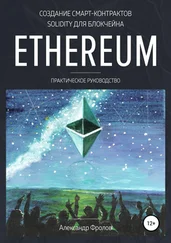Сноски отличаются от линков, тем, что ведут не в произвольное место книги, а в специально предназначенный раздел-body «notes».
Соответственно, чтобы делать сноски, нужно сначала этот раздел создать.
Для этого переходим в режим редактирования исходника и, найдя в конце книги закрывающий тэг ‹/body› набираем после него:
‹body name="notes"›
‹section›
‹empty-line/›
‹/section›
‹/body›
Значение атрибута «name» элемента body должно быть именно «notes».
Дополнительное body можно вставить командой Edit\Add\Body ( Ctrl+B). Но потом все равно придется лезть в редактор исходника, чтобы добавить атрибут name.
Затем добавляем секции. Одна сноска – одна секция.
Если сносок очень много и они короткие, можно попробовать делать их просто абзацами. Этот метод, правда, имеет небольшой недостаток, выражающийся в том, что при переходе на сноску в читалке, будут отображаться все сноски, расположенные ниже выбранной. И, возможно, валидаторы библиотек могут забраковать такой файл.
В начале текста сноски должен идти порядковый номер сноски.
Секциям или абзацам, соответственно, присваиваются имена, например, «note01» и т.д.
После этого можно ссылаться на них. Для этого служит элемент «сноска». В отличие от линка, для сноски очень желателен специальный текст. Обычно это цифра в квадратных скобках, например, «[1]». При необходимости набрав, а затем выделив ее, вызываем команду вставки сноски: Edit\Style\Footnote ( Ctrl+W). Выбор имени метки делается точно так же как для ссылки.
Настоятельно рекомендую заключать сноски именно в квадратные скобки. Это практически стандарт. Фигурные скобки «{}» обычно применяются для ссылок на список использованной литературы. А просто цифры, без скобок, конечно, выглядят красивее, но, при экспорте книги в txt, они просто потеряются.
Кстати о красоте. Если после слова идет знак препинания, то гораздо эстетичнее помещать сноску после этого знака, а не втискивать между ним и словом.
Если в книге очень много сносок, как, например, в эпопее Л.Н. Толстого «Война и мир», то представляется весьма разумным помещать текст сносок прямо в основном тексте, отграничив его все теми же квадратными скобками. Это идет несколько вразрез со стандартом, но главное для нас – удобство читателей, а программы-ридеры, которые показывают сноски как всплывающие окна, еще не появились.
Ликвидировать сноску можно все той же командой Edit\Style\Remove links.
Вставка иллюстраций
Вставить в книгу иллюстрации очень просто.
В меню Edit выбираем пункт Insert/Image ( Ctrl+M).
(Не перепутайте с аналогичной командой – Edit\Add\Image ( Ctrl+G). Она выполняется точно так же, но предназначена для вставки картинок строго в начало секции .)
Должна появиться картинка с красной надписью «Unknown image ID». Это так называемая картинка-болванка.
Теперь надо присоединить настоящую картинку к файлу книги и связать ее с тэгом иллюстрации.
Присоединяем файл картинки командой Edit\Add Binary Object .
Затем выделяем картинку-болванку и щелкаем по полю «Href:» панели линков. Нажимая стрелки управления курсором «вверх» и «вниз», выбираем картинку. Она тут же появится вместо картинки-болванки.
О том, как подготовить картинку-иллюстрацию читайте ниже. «§ 5.2. Подготовка картинок»
Подписи к иллюстрациям рекомендуется делать обычным текстом, отделяя его от основного текста пустой строкой. Можно дополнительно выделить текст курсивом.
А если нужно быстро вытащить картинки из книги? Нет проблем. Проэкспортируйте ее в HTML (File\Export\To Html). Все картинки будут в каталоге [имя файла]_files, который будет создан в том же каталоге, что и файл HTML.
– ЭТО ИНТЕРЕСНО---------
Бывает, нужно извлечь растровую картинку из документа M$ Word. Функции экспорта картинок там не предусмотрено. Можно скопировать картинку в буфер, но если ее масштабировали , то она и скопируется с измененными размерами.
Как быть? Все очень просто. Сохраняем Word-документ, как HTML и все картинки будут в каталоге [имя файла]_files. В первозданном виде.
– --------------=
§ 4.5 Использование регулярных выражений
Функции поиска и замены в FB Editor предусматривают использование регулярных выражений (Regular Expressions, RegExp).
Регулярные выражения представляют собой квазиязык, объединяющий набор шаблонов и подстановок, используемых при поиске и замене фрагментов текста. Это очень мощный инструмент, кардинально облегчающий обработку текстовых документов.
Читать дальше